WPS Word更改项目编号的列表级别的方法
2023-01-09 09:25:06作者:极光下载站
一些大学即将毕业的小伙伴都是要写一个毕业论文的,一般毕业论文需要一万左右的文字内容才可以,那么在编辑毕业论文的时候,对论文是有一定的要求的,对于文字内容的排版、显示的位置、标题等等都有要求,比如在编辑的过程中,需要使用到一些项目编号来编辑内容,而在插入项目符号的时候,需要根据自己的内容来设定,项目编号也是有一个列表级别的,那么当你的文字内容需要插入一个有列表级别的项目编号的话,那么怎么设置呢,其实我们只需要在项目编号中选择更改项目编号级别即可,下方是关于wps word文档更改项目编号的具体操作方法,需要的话就看看吧。
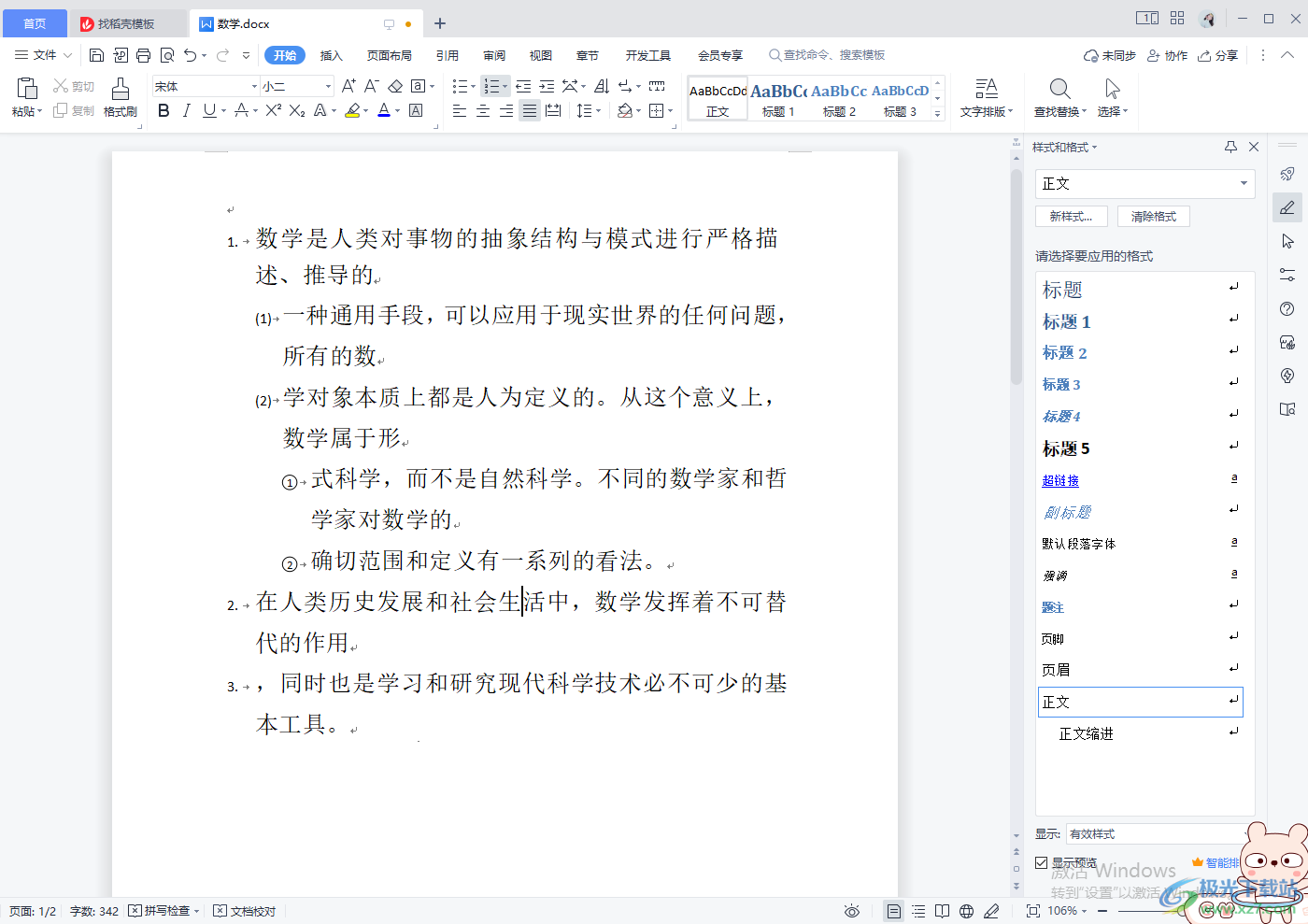
方法步骤
1.一般我们可以在【开始】选项卡下的段落部分工具栏中就可以找到项目编号进行插入,并且将项目编号窗口打开可以选择自己喜欢的一个项目编号样式进行插入。
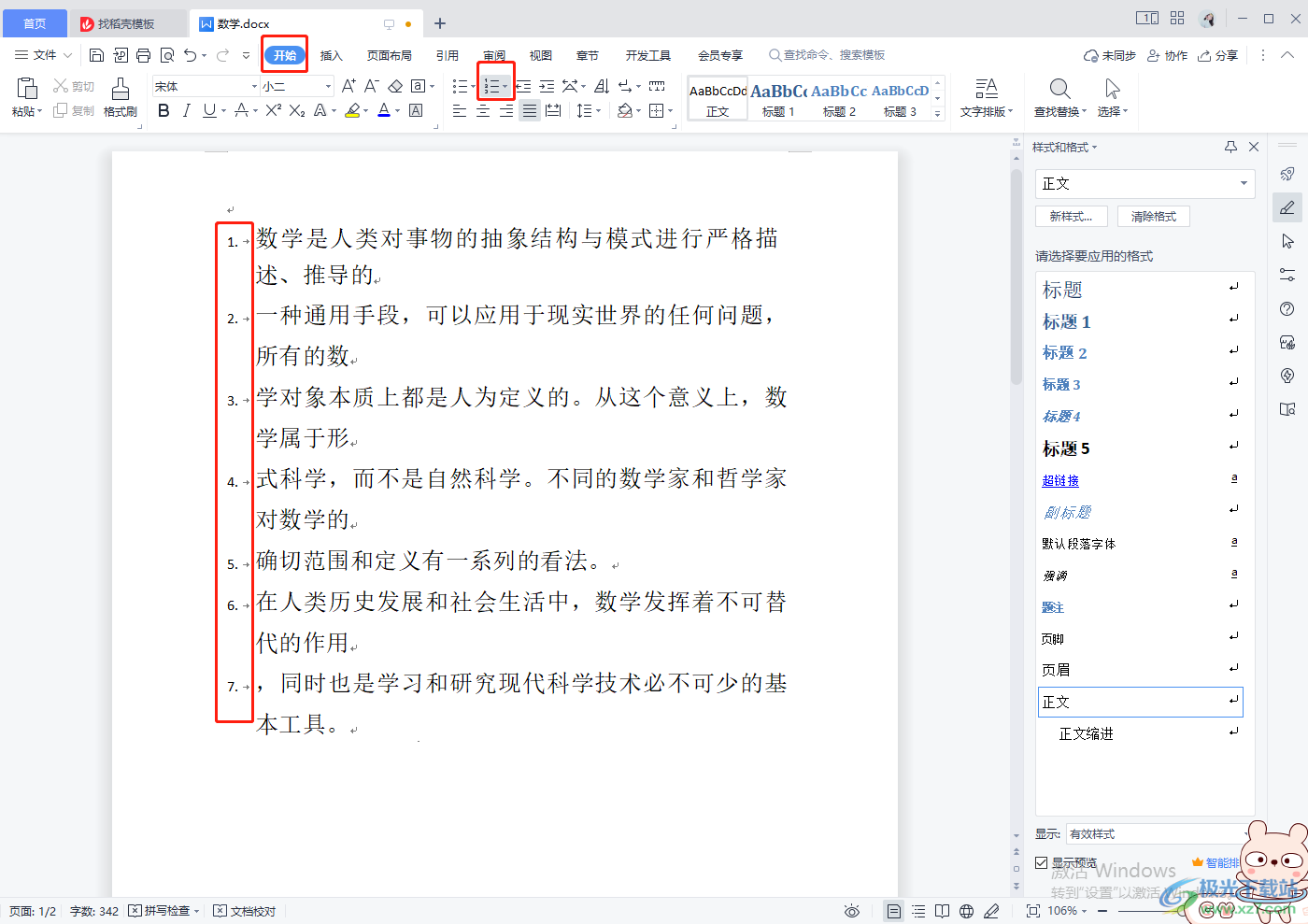
2.如果想要给插入的项目编号重新更改一下项目级别,那么你可以将需要更改级别的项目编号内容选中,然后再点击上方的【项目编号】下拉按钮,选择【更改编号级别】。
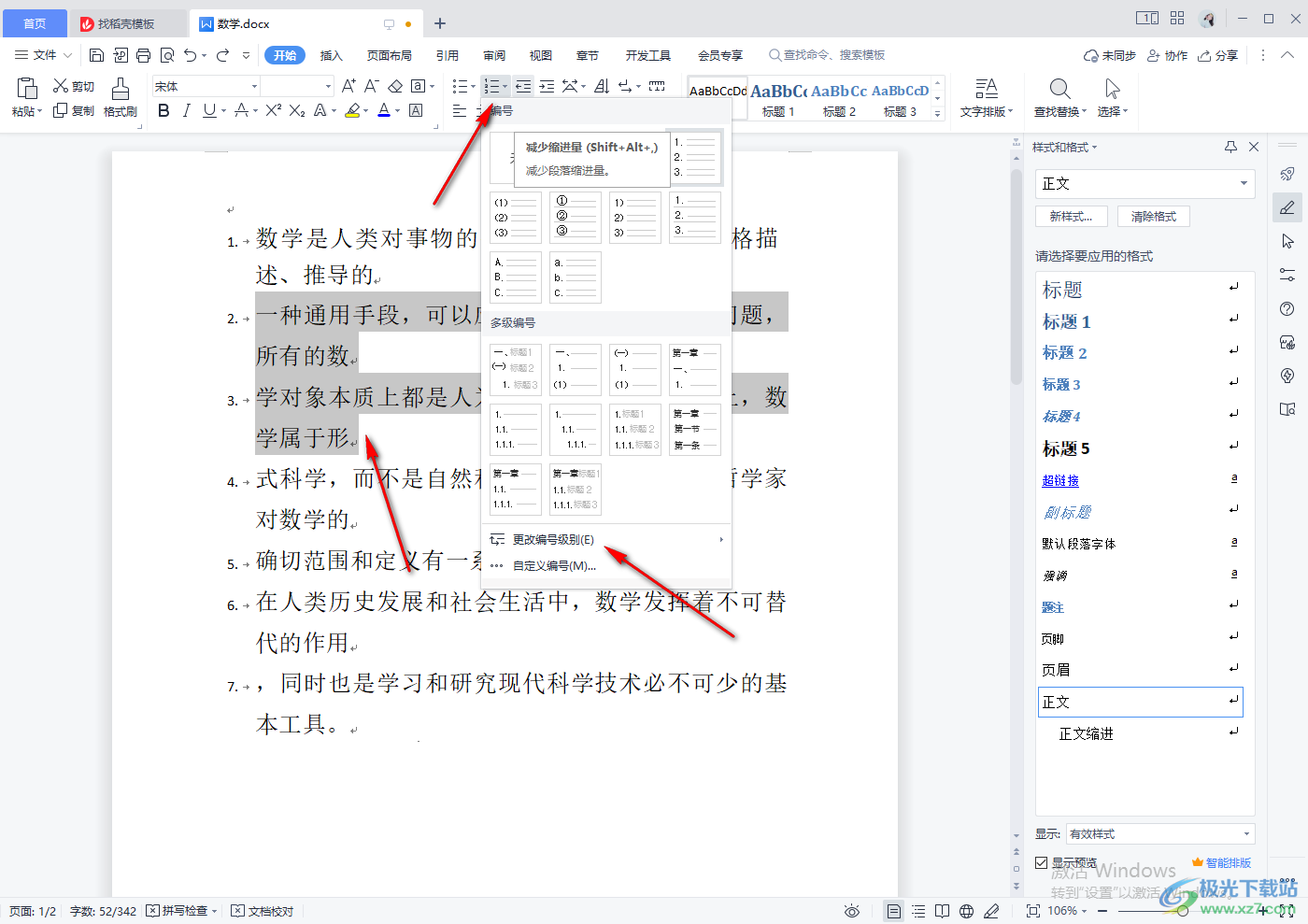
3.之后还会弹出一个复选项出来,该复选项中选择自己需要的一个项目编号就可以了。
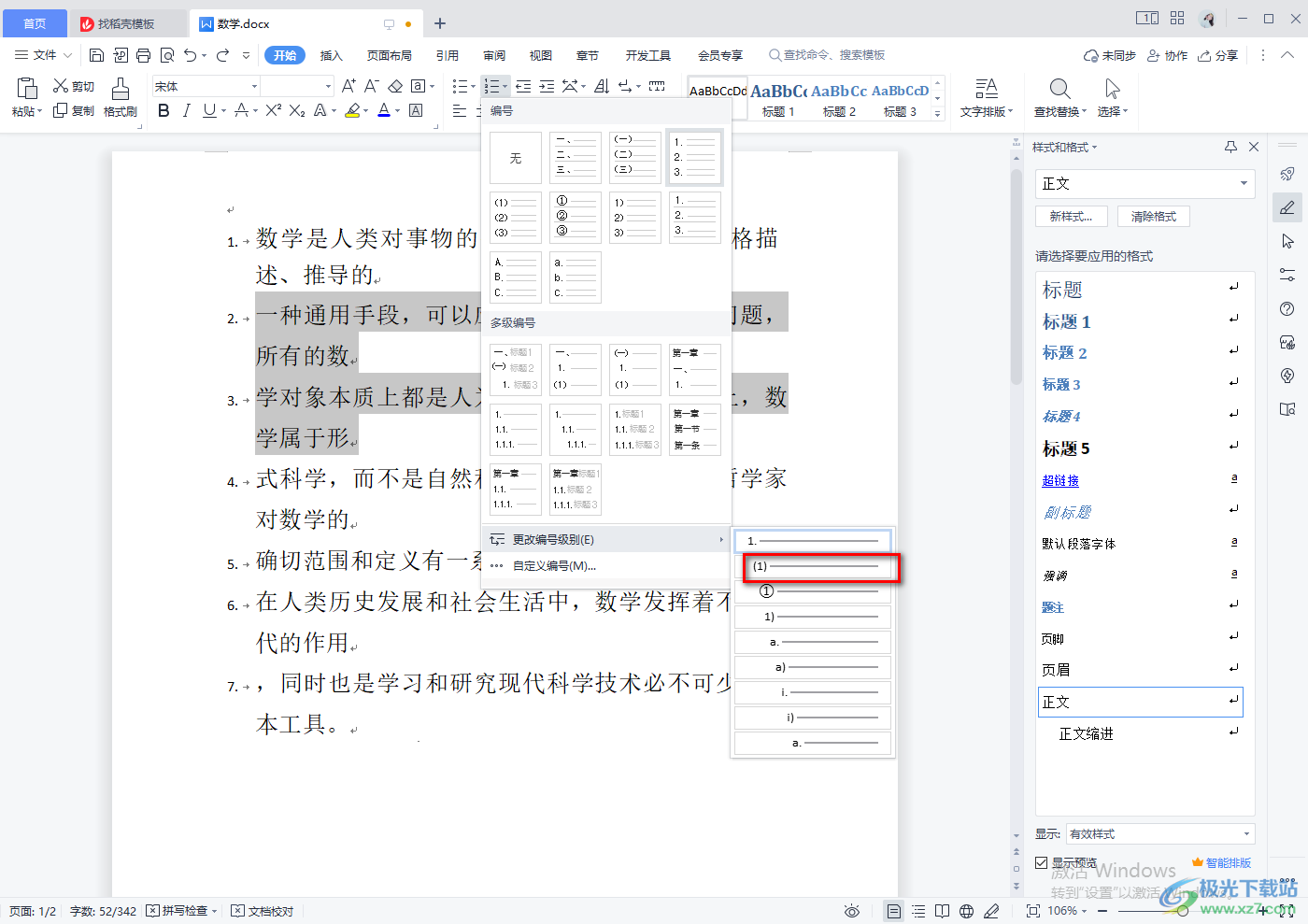
4.然后返回到文档就会看到自己选中的内容的项目编号已经发生了改变,如图所示。
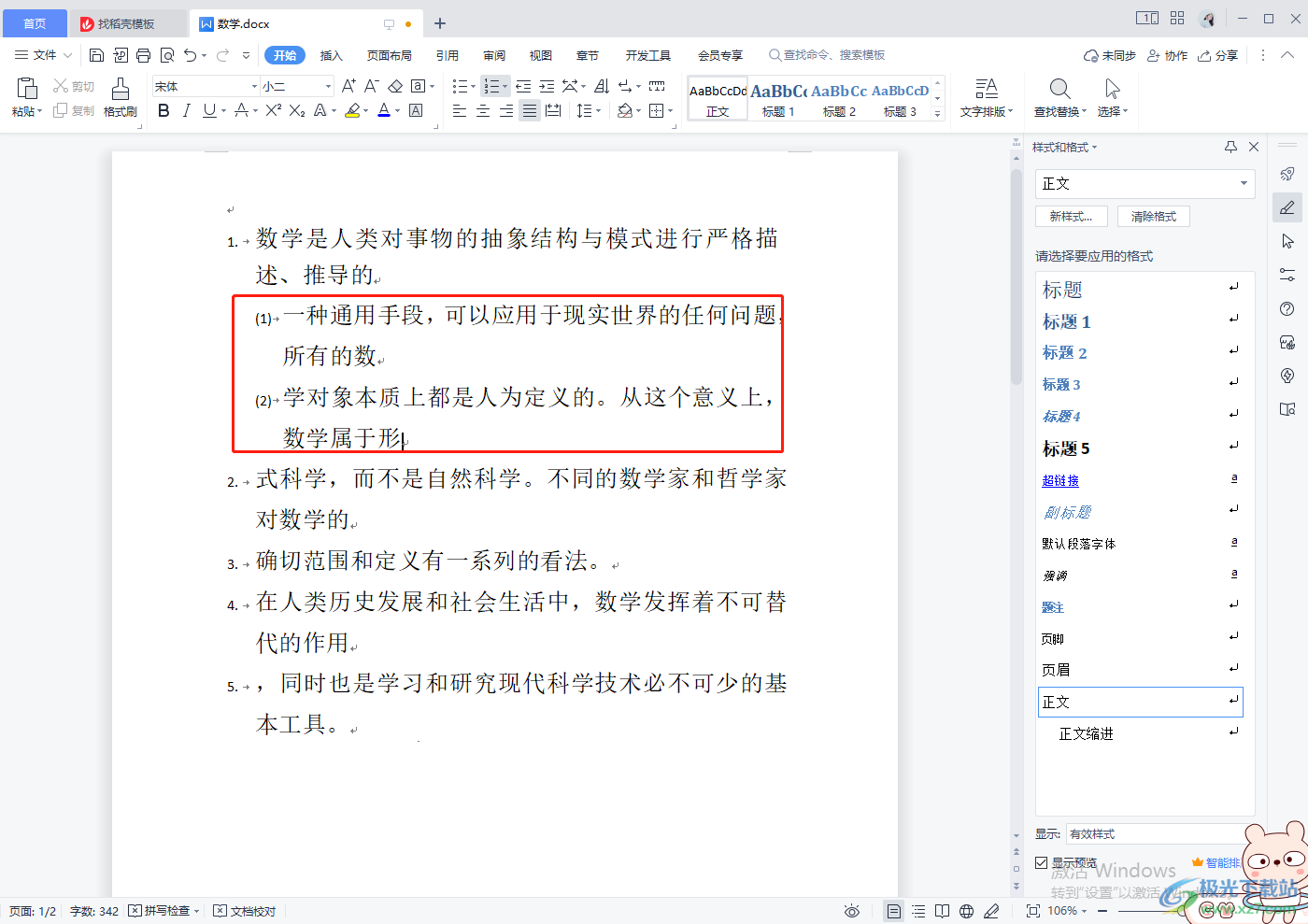
5.如果还想要将项目编号级别降低一点,那么可以将需要的设置的内容选中,再进入到【更改编号级别】的复选项中选择比刚才设置的编号级别的下面一个级别就可以了,如图所示。
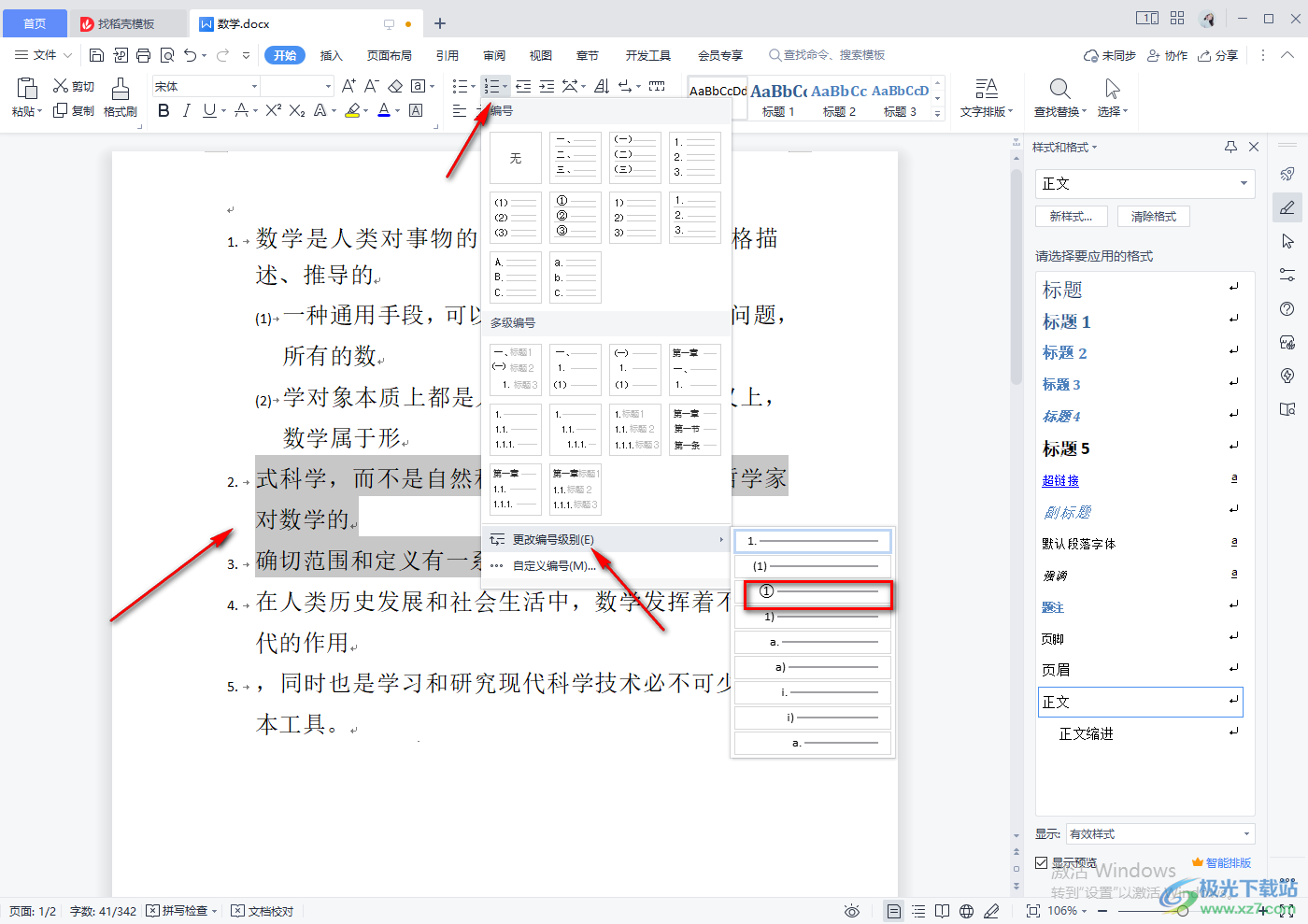
6.那么你可以会看到选中的文字的编号级别别刚刚设置的级别又降低了,如图所示。
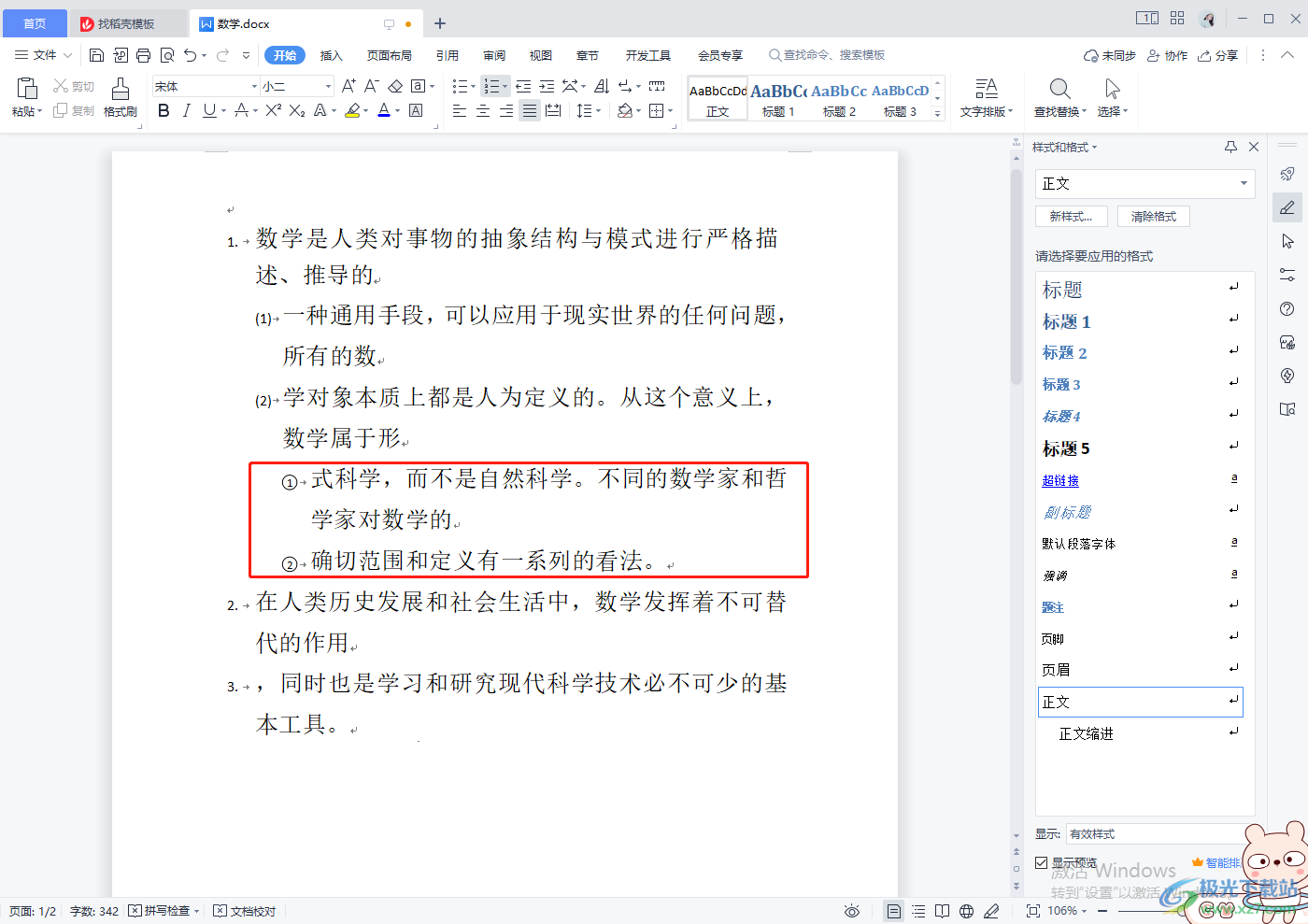
以上就是关于如何使用WPS word文档更改编号级别的具体操作方法,在编辑文档的时候难免会给文档中的内容插入一个项目编号,有时需要给插入的项目编号内容设置级别大小,那么将需要设置编号级别的文字选中,之后点击更改项目编号级别进行设置就好了,需要的小伙伴可以操作试一下哦。
